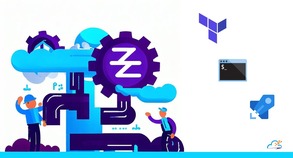Domine a Colaboração e a Qualidade do Código com o Pull Requests no Azure DevOps
Neste post, vamos explorar como o uso do Pull Request e como podemos usar essa poderosa funcionalidade para aprimorar o processo de desenvolvimento de software colaborativo.
Introdução
No desenvolvimento de software colaborativo, as pull requests são uma parte fundamental do processo. Elas permitem que os membros da equipe revisem, discutam e melhorem as alterações propostas antes de serem incorporadas ao código principal.
No mundo do desenvolvimento de software, algumas dores comuns incluem problemas de qualidade de código, falta de visibilidade das alterações propostas, dificuldade na colaboração entre membros da equipe e falta de rastreabilidade das alterações. Os pull requests oferecem diversos benefícios para equipes de desenvolvimento de software. Aqui estão algumas razões pelas quais você deve considerar o uso de pull requests no Azure DevOps:
Colaboração e Revisão de Código: Pull requests facilitam a revisão de código e a colaboração entre membros da equipe. Com a possibilidade de comentários em linha, discussões e feedback, é possível garantir a qualidade do código e identificar possíveis problemas antes que sejam incorporados à branch principal.
Rastreabilidade e Histórico: Os pull requests no Azure DevOps fornecem um histórico detalhado das alterações propostas, dos comentários e discussões realizadas. Isso ajuda a acompanhar as decisões tomadas e a rastrear as mudanças ao longo do tempo, facilitando a auditoria e a compreensão do fluxo de trabalho.
Melhoria da Qualidade do Código: Ao permitir que os desenvolvedores revisem e discutam as alterações, as pull requests ajudam a identificar erros, problemas de lógica, problemas de desempenho e outras oportunidades de melhoria. Isso resulta em um código de melhor qualidade e menos bugs no produto final.
Separação de Responsabilidades: Com a utilização de pull requests, é possível definir revisores específicos para cada solicitação de incorporação. Isso permite que os desenvolvedores especializados em determinadas áreas revisem as alterações relacionadas, garantindo que as melhores práticas e os padrões de codificação sejam seguidos.
Integração Contínua: Ao utilizar pull requests, você pode combinar essa prática com integração contínua. Isso significa que, ao criar um pull request, você pode configurar o Azure DevOps para executar automaticamente testes e análises de qualidade de código. Isso ajuda a identificar problemas o mais cedo possível no ciclo de desenvolvimento e a garantir que apenas código de qualidade seja incorporado.
Em resumo, o uso de pull requests no Azure DevOps traz benefícios significativos para o processo de desenvolvimento de software, incluindo melhor colaboração, rastreabilidade, qualidade do código e integração contínua. Essa prática promove uma cultura de revisão e melhoria contínua, resultando em um produto final mais robusto e confiável.
Configurando o Azure DevOps para Pull Requests
Antes de começar a utilizar pull requests no Azure DevOps, é necessário configurar adequadamente o ambiente. Siga estes passos:
Antes de prosseguir, é importante que você já tenha criado o VMSS.
-
Crie um repositório no Azure DevOps para o seu projeto.

-
Defina as permissões adequadas para os membros da equipe.

-
Configure as políticas de branch para controlar a qualidade e as restrições de merge.


Após a conclusão dessas etapas, teremos um repositório criado e uma política implementada para proteger qualquer alteração direta na branch master.
Criando um Pull Request
Agora que o ambiente está configurado, você pode criar um pull request para suas alterações. Siga os passos abaixo:
-
Acesse o repositório do Azure DevOps e vá para a seção “Pull Requests” e depois clique em “New Pull Request” ou “Criar Nova Solicitação de Incorporação”;

-
Selecione a branch de origem (geralmente a branch de feature) e a branch de destino (a branch principal);

-
Preencha os campos necessários, como título e descrição detalhada das alterações;

-
Adicione os revisores adequados para revisar suas alterações.

Os revisores desempenham um papel crucial no processo de pull requests, trazendo uma perspectiva externa e contribuindo para a qualidade do código. Lembrando que é possível adicionar mais de um revisor.
- Por último clique em “Create” para criar o Pull request.

Revisando e Comentando um Pull Request
Uma vez criado o pull request, os revisores podem acessá-lo e fornecer feedback sobre as alterações propostas. Veja como eles podem revisar e comentar no Azure DevOps:
-
Os revisores receberão notificações sobre o pull request e poderão visualizar as alterações, fazer comentários e iniciar discussões;

-
Eles podem utilizar as funcionalidades de comentários em linha para apontar trechos específicos do código que requerem atenção ou fazer perguntas;

-
As discussões podem ser realizadas diretamente no pull request, promovendo uma colaboração eficiente e uma troca de ideias mais rica.

Iterações e Melhorias
Ao receber feedback dos revisores, é possível fazer iterações e melhorias nas alterações propostas. Aqui estão algumas práticas recomendadas:
- Responda aos comentários dos revisores, fornecendo esclarecimentos ou explicando as decisões tomadas;
- Faça as alterações necessárias no código com base no feedback recebido;
- Atualize o pull request com as novas alterações para que os revisores possam revisar novamente;
- Repita esse ciclo até que as alterações sejam aprovadas e estejam prontas para serem incorporadas à branch principal.

Conclusão
O uso de pull requests no Azure DevOps é uma prática essencial para o desenvolvimento colaborativo de software. Essa funcionalidade permite que as equipes revisem, discutam e melhorem as alterações propostas antes de serem integradas ao código principal. Ao configurar corretamente o ambiente no Azure DevOps e seguir as etapas para criar e revisar um pull request, você promove um fluxo de trabalho mais organizado e colaborativo.
Para saber mais
Definir permissões de branch
Criando um Pull request
Permissões no Azure DevOps
10/05/2023 | Por Igor H. Rossetti | Em Técnico | Tempo de leitura: 5 mins.